win10成为一个办公非常重要的电脑系统,有的http://www.devze.com小伙伴常常使用电脑进行操作软件,以及进行一些工作软件的使用,而有的时候,电脑会出现一些更新的文件,想要将这些无关紧要的更新进行删除掉,以释放电脑的空间内存,但是很多小伙伴不知道如何将电脑中的更新文件进行删除掉,其实操作方法十分的简单,如果你需要可以看看下面的教程,希望对大家有所帮助。
win10电脑中删除无用的更新文件的方法
1.首先,www.devze.com我们需要进入到电脑的管理页python面中,将c盘双击打开。
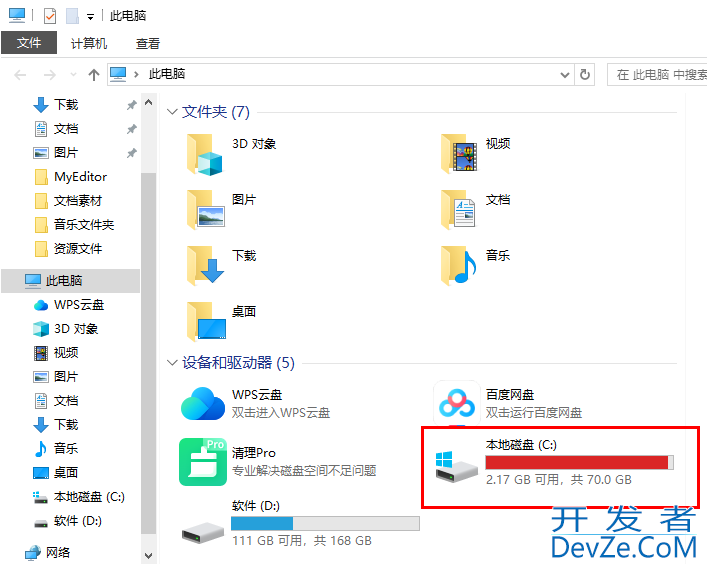
2.之后我们在打开的页面上找到【Windows】文件,将该文件进行双击打开。
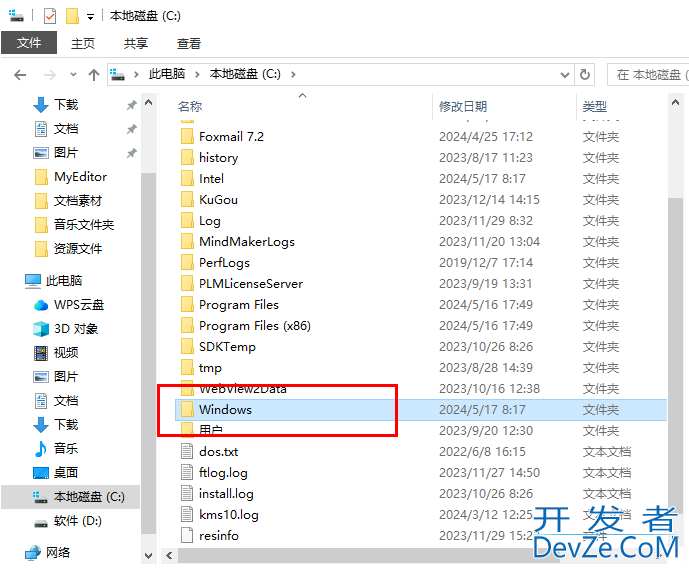
3.打开之后,在当前的页面下还需要找到其中的【SoftwaRedistribution】文件夹,同样需要将该文件夹双击打开。
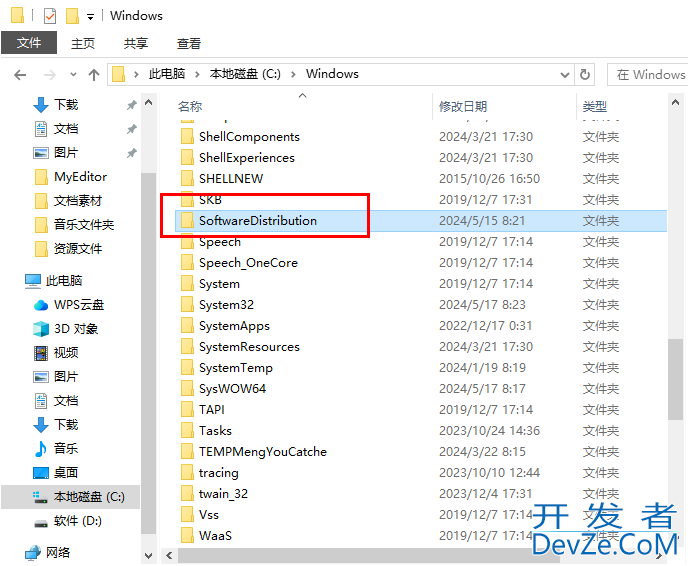
4.进入到页面之后,在页面上有一个php【download】文件,我们需要将该文件进行点击一下。
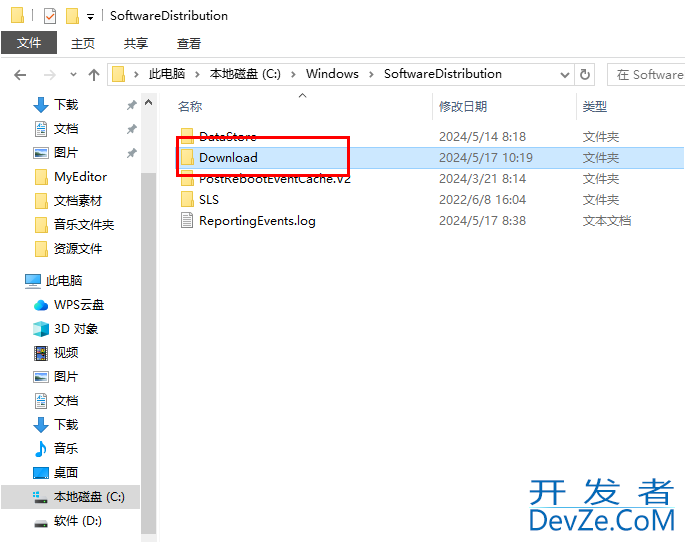
5.这时候,我们就可以在页面上查看到一些更新的文件,我们需要将这些文件全部选中,然后进行右键点击一下,选择【删除】即可。
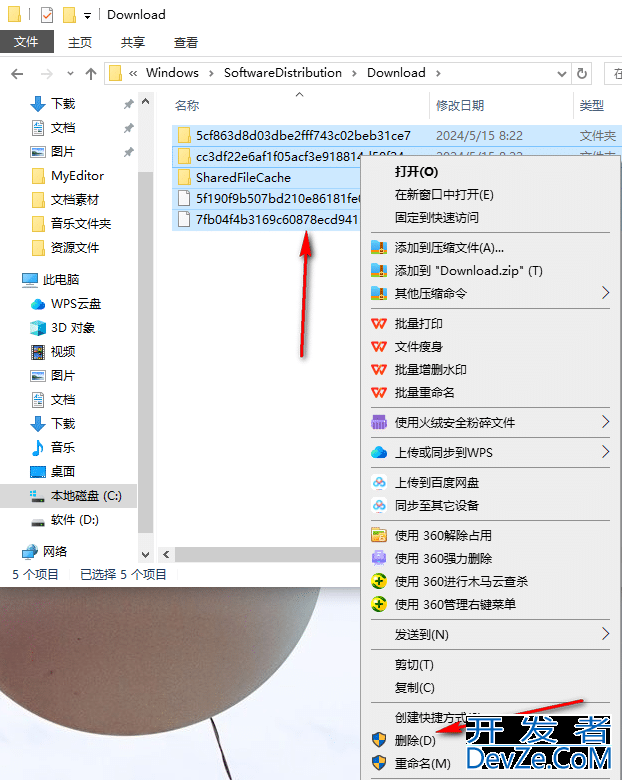
以上就是关于如何使用win10电编程脑删除更新文件的具体操作方法,一些小伙伴喜欢在自己的电脑上将一些更新的文件进行删除掉,那么我们就可以按照上述的教程依次操作之后即可删除,感兴趣的话可以操作试试。









 加载中,请稍侯......
加载中,请稍侯......
精彩评论